监测器批量添加、设置、删除操作配置
如何批量添加监测器
- 点击“IT资源管理”-“设置”-“批量添加监测器”,如下已添加SNMP WINDOWS系统为例
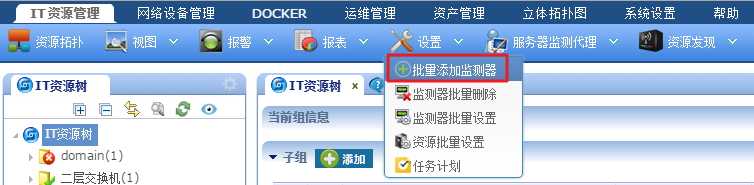
- 未添加监测器前,如下图所示:

- 在“批量添加监测器”功能界面中选择资源类型,并勾选资源,在“监测器类型”中选择要添加的监测器,点击“批量添加监测器”;如下图所示:
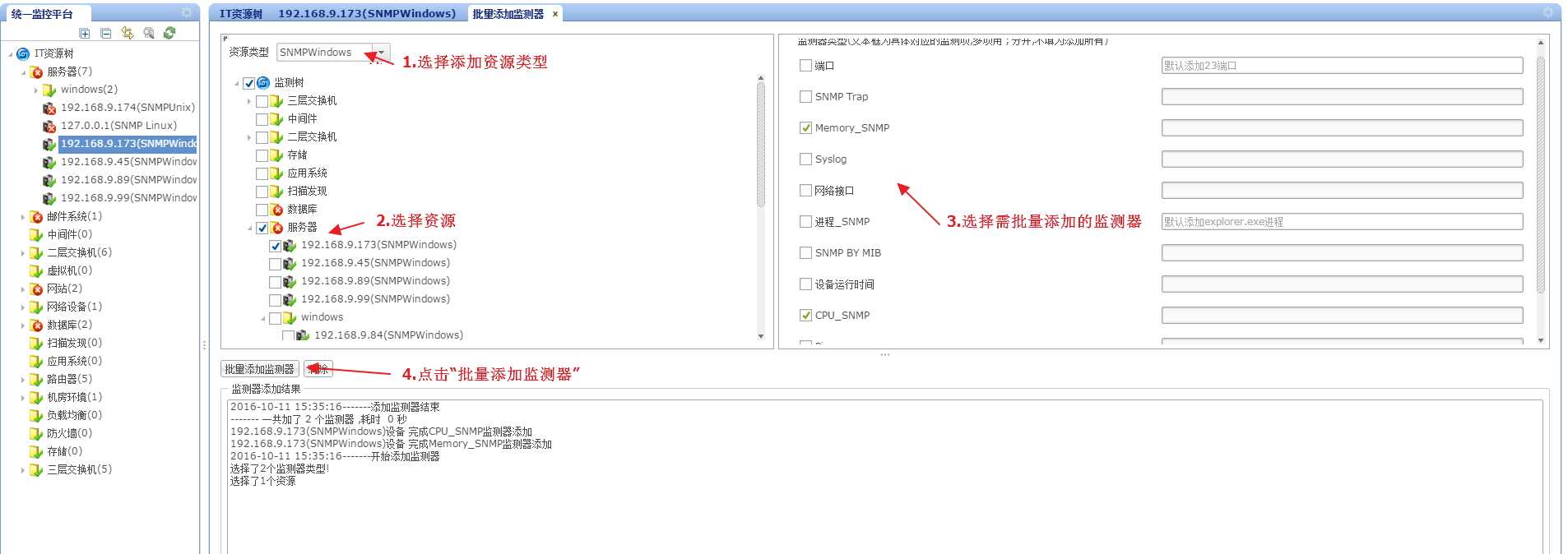
- 回到监测器中,查看到已经批量添加了监测器,如下图所示:
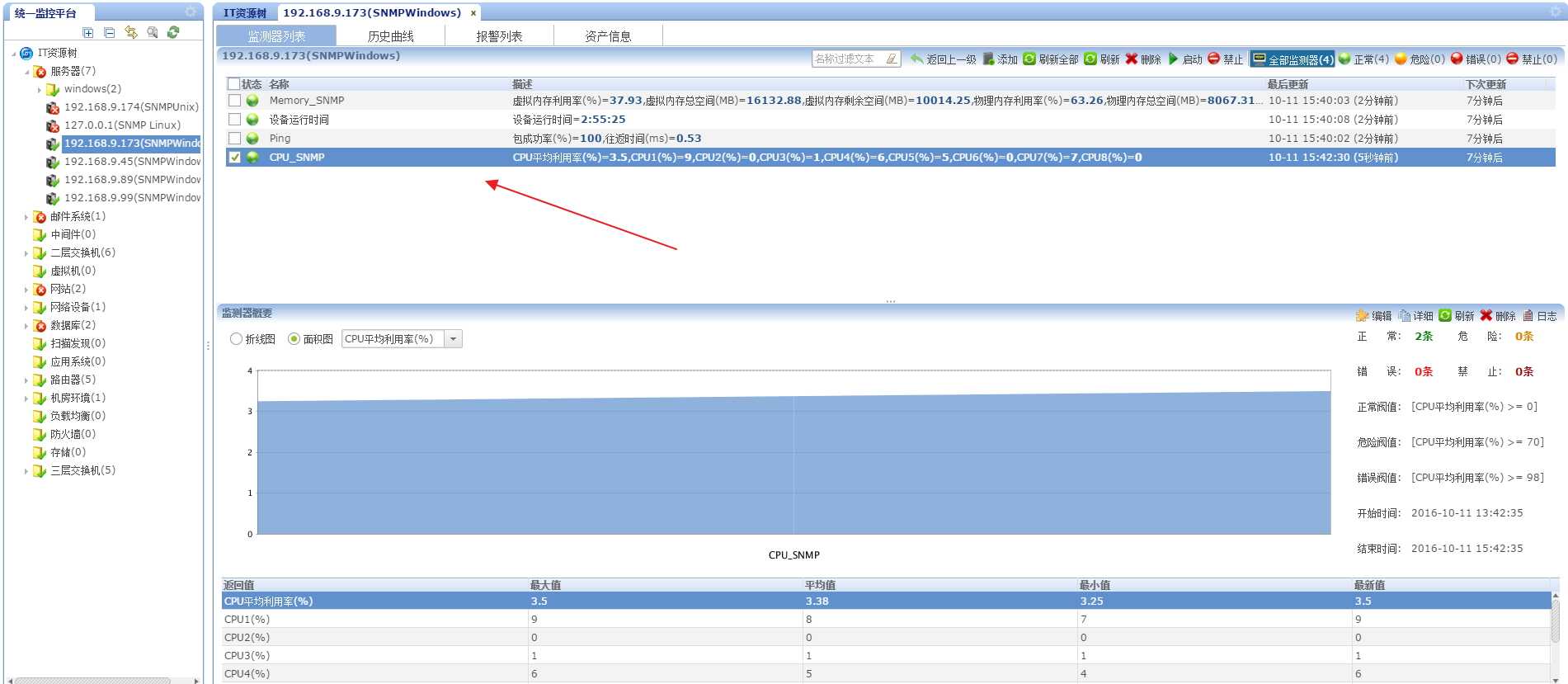
注意:现阶段批量添加监测器只支持linux系统批量添加,其他资源类型如要批量添加,只能批量添加无需赋值的监测器,如SNMP WINDOWS,则只能批量添加PING、CPUSNMP、MEMORYCPU等,这些无需赋值的监测器,如要增加网络接口等则需要进入到对应的资源中添加。 后续功能会一直完善,敬请期待。
如何批量设置监测器
- 点击“IT资源管理”-“设置”-“监测器批量设置”,如下已批量设置监测器刷新时间为例:
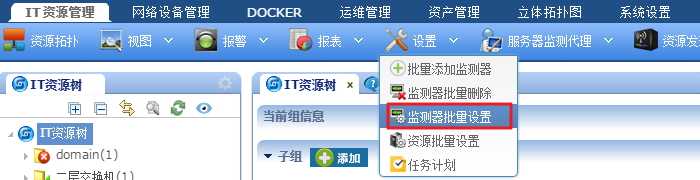
- 未批量设置前,所有监测器默认10分钟刷新一次,如下图所示:
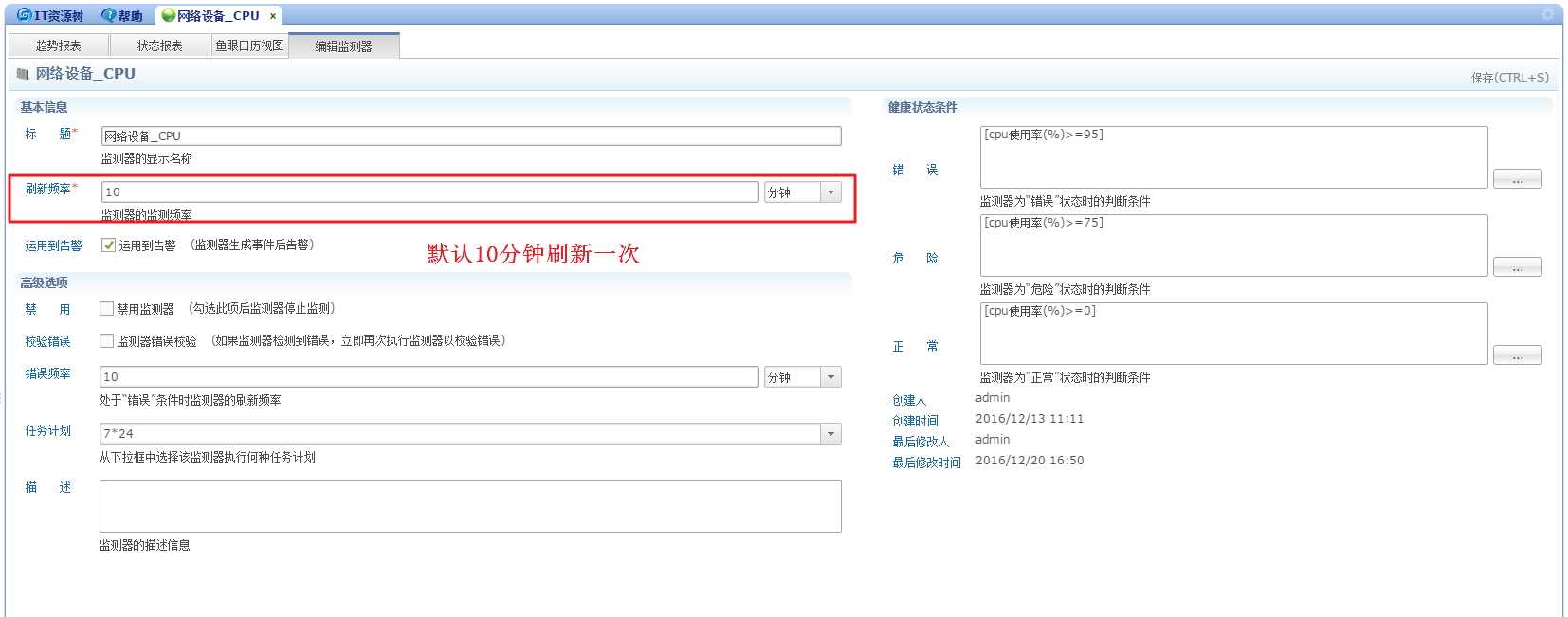
- 在“监测器批量设置”功能界面中勾选需要批量设置的监测器,在“基础信息”中设置监测器刷新频率,如下已设置为15分钟一次为例,如下图所示
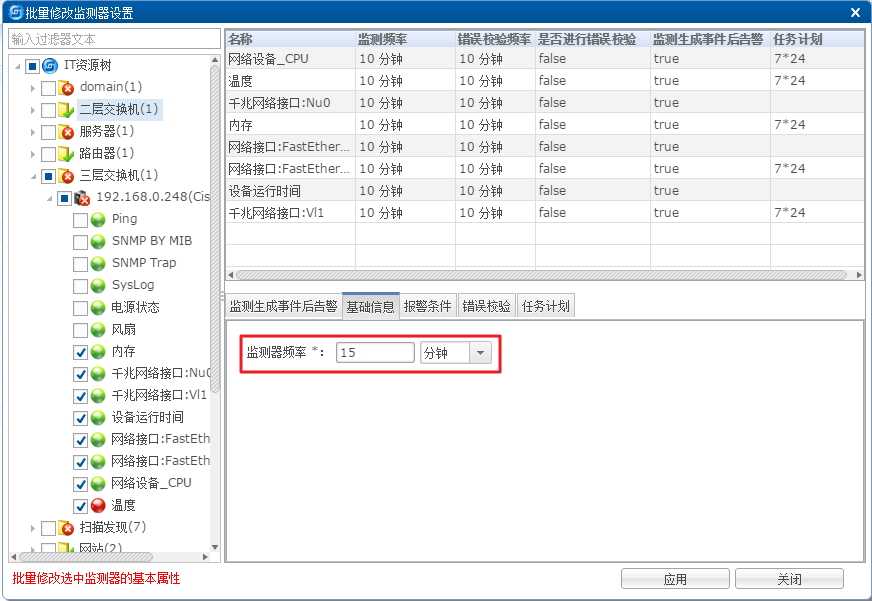
- 设置完成后,点击“应用”,则会将勾选的监测器进行批量设置,设置完成后,提示“设置成功”,如下图所示:
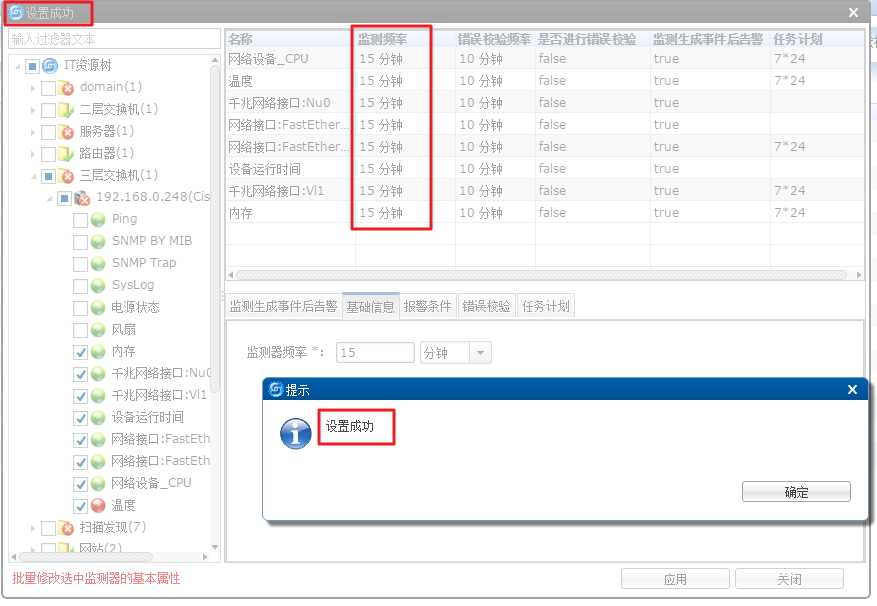
- 回到监测器中,查看到已批量设置过的监测器,现在刷新时间为15分钟一次,如下图所示:
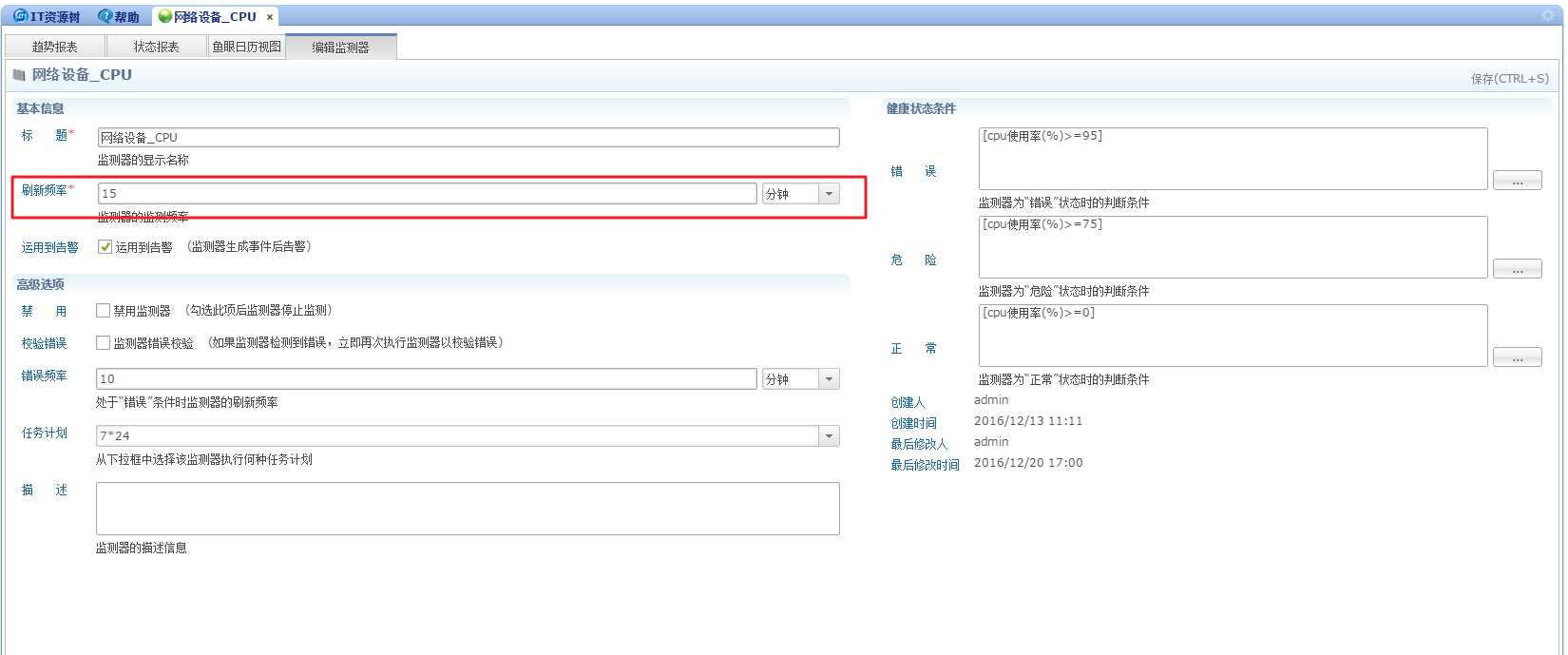

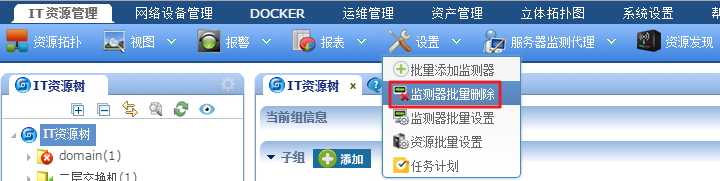
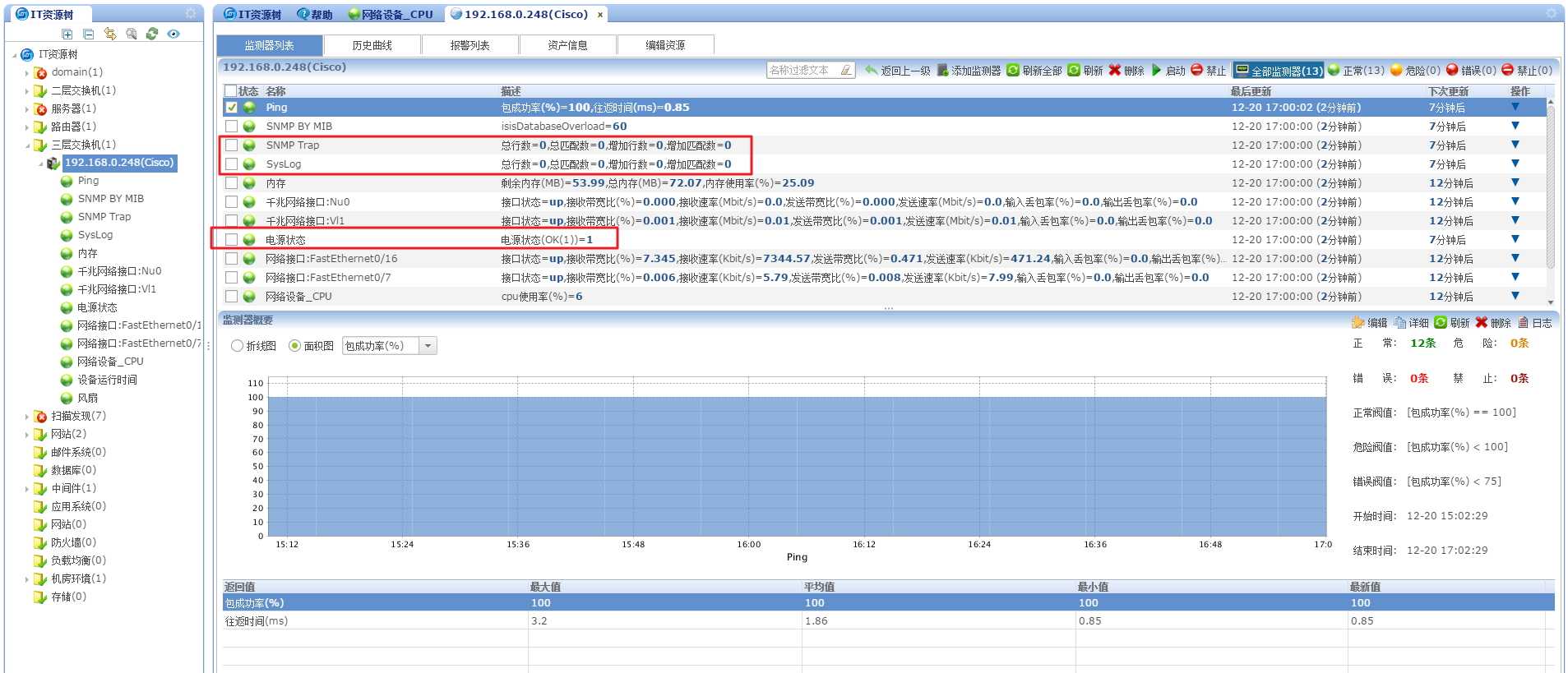
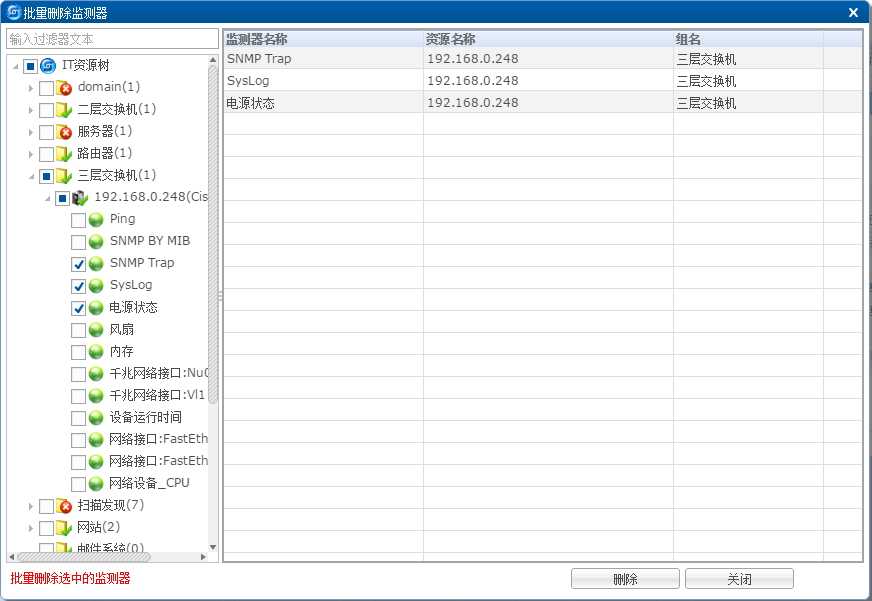
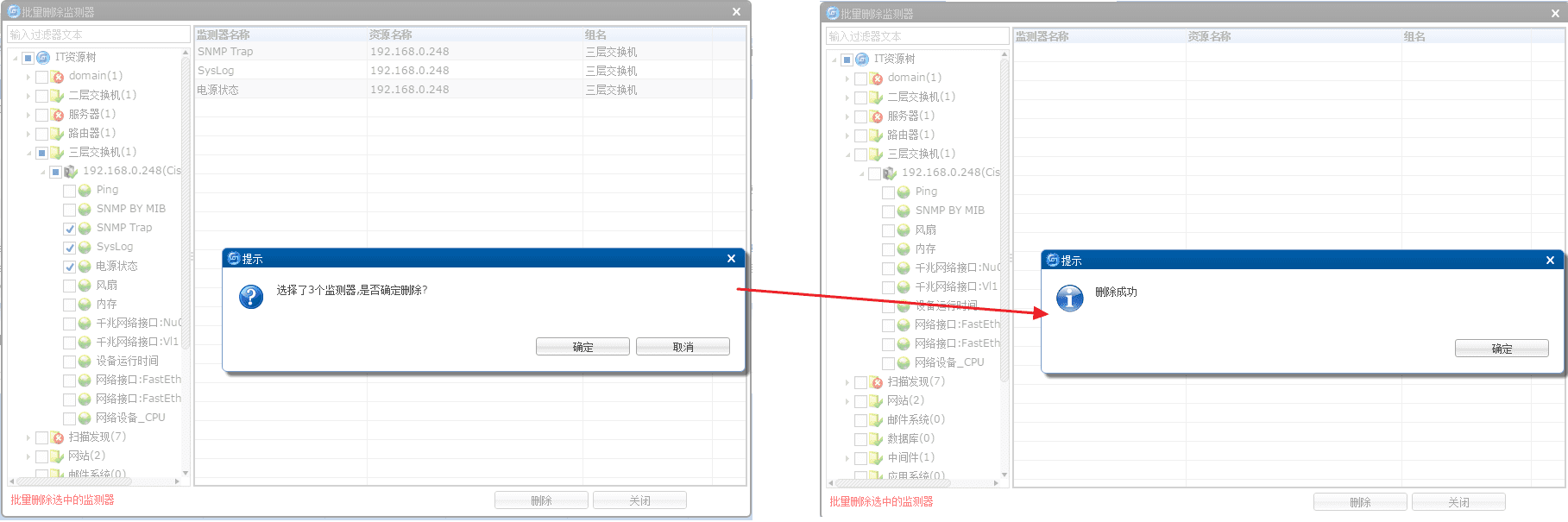
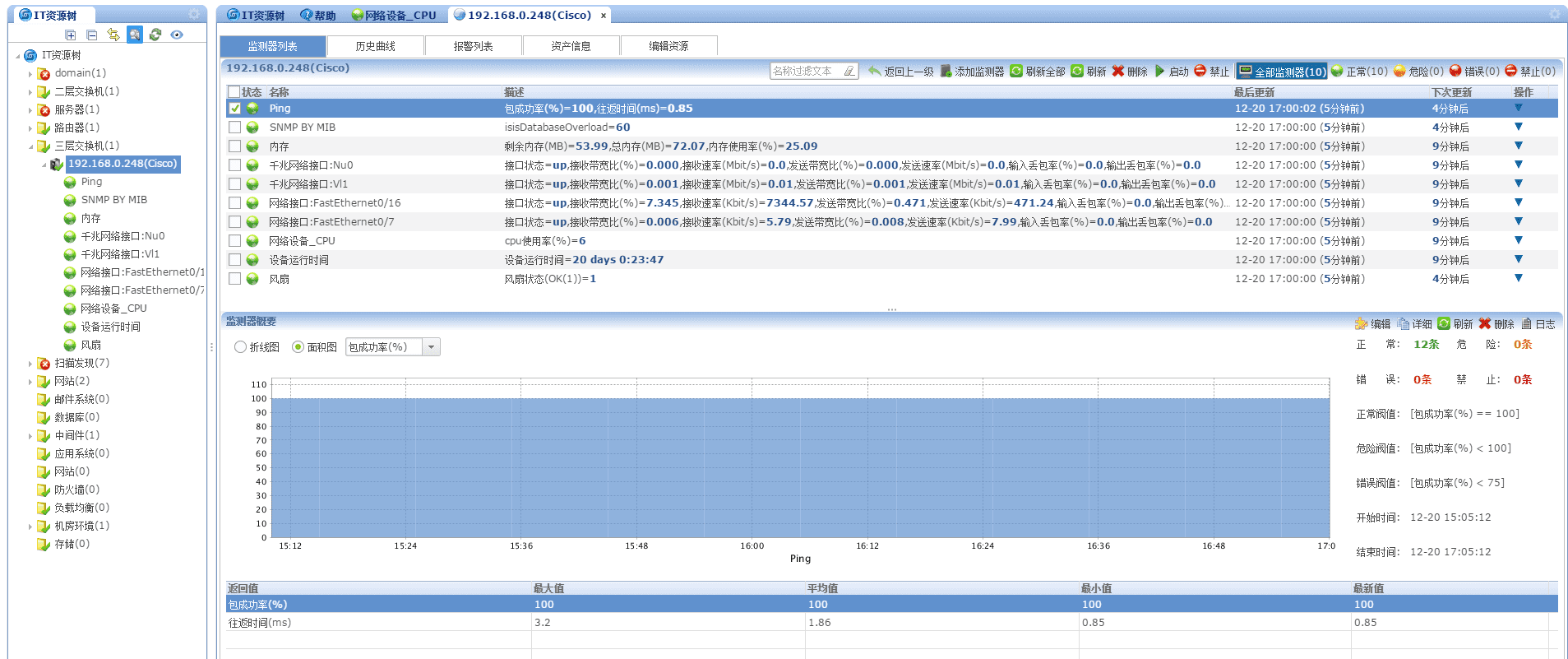
 返回主页
返回主页